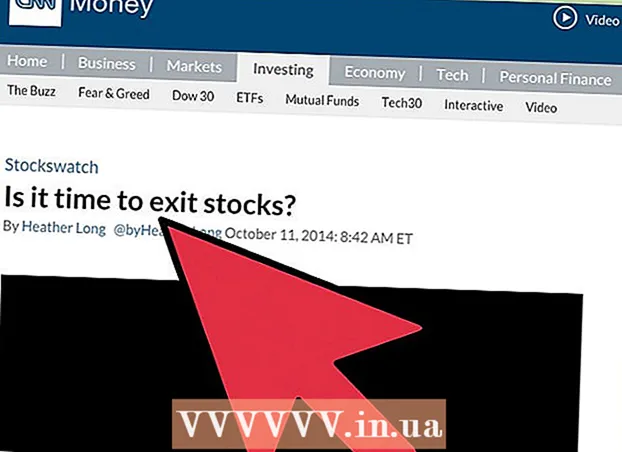ผู้เขียน:
Randy Alexander
วันที่สร้าง:
26 เมษายน 2021
วันที่อัปเดต:
26 มิถุนายน 2024

เนื้อหา
วันนี้ WikiHow จะสอนวิธีลบข้อความสนทนาหรือข้อความแต่ละข้อความบน iPhone คุณยังสามารถป้องกันไม่ให้ข้อความตัวอักษรปรากฏบนหน้าจอล็อกของ iPhone และในศูนย์การแจ้งเตือนเมื่อมาถึง
ขั้นตอน
วิธีที่ 1 จาก 4: ลบการสนทนาข้อความ
เปิดแอพ Messages ของ iPhone แอพเป็นสีเขียวพร้อมไอคอนฟองคำพูดสีขาวโดยปกติจะอยู่ที่หน้าจอหลัก

กดปุ่ม แก้ไข (แก้ไข) ที่มุมบนซ้ายของหน้าจอ- หาก Messages เปิดการสนทนาให้กดปุ่ม "ย้อนกลับ" ที่มุมบนซ้ายของหน้าจอก่อนหน้า
แตะแต่ละการสนทนาที่คุณต้องการลบ การสนทนาแต่ละรายการจะถูกเลือกหลังจากที่คุณแตะ
- คุณสามารถแตะข้อความที่เลือกอีกครั้งเพื่อยกเลิกการเลือก

คลิก ลบ (ลบ) ที่มุมล่างขวาของหน้าจอ การสนทนาที่เลือกจะถูกลบออกจากแอปพลิเคชัน Messages โฆษณา
วิธีที่ 2 จาก 4: ลบแต่ละข้อความ

เปิดแอพ iPhone Messages แอพเป็นสีเขียวพร้อมไอคอนฟองคำพูดสีขาวโดยปกติจะอยู่ที่หน้าจอหลัก
แตะชื่อผู้ติดต่อ การสนทนาของคุณและบุคคลนั้นจะปรากฏขึ้น
- หาก Messages เปิดการสนทนาให้กดปุ่ม "ย้อนกลับ" ที่มุมบนซ้ายของหน้าจอก่อนหน้า
แตะข้อความที่คุณต้องการลบค้างไว้ เมนูแบบเลื่อนลงจะปรากฏที่ด้านล่างของหน้าจอ
กดปุ่ม มากกว่า (เพิ่มเติม) ที่ด้านล่างของหน้าจอ
แตะแต่ละข้อความที่คุณต้องการลบ แต่ละข้อความจะถูกเลือกหลังจากที่คุณคลิก
- ข้อความแรกที่คุณกดค้างไว้จะถูกเลือกโดยอัตโนมัติ
คลิกไอคอนถังขยะที่ด้านล่างซ้ายของหน้าจอ
คลิก ลบข้อความ ดี ลบข้อความ. ตัวเลือกจะปรากฏขึ้นที่ด้านล่างของหน้าจอทันทีที่คุณแตะถังขยะ เมื่อได้รับการยืนยันข้อความที่เลือกจะถูกลบออกจากการสนทนาทันที
- ตัวอย่างเช่นหากคุณเลือก 15 ข้อความปุ่มจะบอกว่าข้อความนั้น ลบ 15 ข้อความ (ลบ 15 ข้อความ)
- หากลบเพียงรายการเดียวปุ่มจะปรากฏเป็น ลบข้อความ (ลบข้อความ)
วิธีที่ 3 จาก 4: ซ่อนข้อความเสียงเรียกเข้า
เปิดแอพตั้งค่าของ iPhone แอพเป็นรูปฟันเฟืองเป็นสีเทาโดยปกติจะอยู่ในหน้าจอหลัก
คลิกที่การกระทำ การแจ้งเตือน (ประกาศ) อยู่ทางด้านบนของหน้า Settings
เลื่อนลงและแตะที่การกระทำ ข้อความ อยู่ในชุดแอปที่มี "M" เริ่มต้นของหน้าการแจ้งเตือน
เลื่อนรายการ อนุญาตการแจ้งเตือน (อนุญาตการแจ้งเตือน) ไปที่ตำแหน่ง "ปิด" ที่เป็นตัวเลือกทางด้านบนของหน้า จากนั้นแถบเลื่อนจะเปลี่ยนเป็นสีขาวซึ่งหมายความว่า iPhone จะไม่แสดงการแจ้งเตือนเมื่อมีข้อความเข้าอีกต่อไป
- เมื่อปิดตัวเลือกนี้โทรศัพท์ของคุณจะไม่สั่นหรือส่งเสียงเมื่อมีข้อความเข้า
วิธีที่ 4 จาก 4: ส่ง iMessage ด้วยหมึกล่องหน
เปิดแอพ iPhone Messages แอพเป็นสีเขียวพร้อมไอคอนฟองคำพูดสีขาวโดยปกติจะอยู่ที่หน้าจอหลัก
แตะชื่อผู้ติดต่อ การสนทนาของคุณและบุคคลนั้นจะปรากฏขึ้น
- หากคุณไม่พบการสนทนาที่ต้องการให้ปัดขึ้นที่ด้านบนของหน้าจอแล้วพิมพ์ชื่อผู้ติดต่อในแถบค้นหา ค้นหา ที่ด้านบนสุดของหน้าจอ
- คุณสามารถคลิกที่กล่องดินสอที่มุมขวาบนเพื่อสร้างข้อความใหม่
- หากคุณมีการสนทนากับใครบางคนอยู่แล้วให้คลิกปุ่ม "ย้อนกลับ" ที่มุมบนซ้ายของหน้าจอเพื่อดูหน้า "ข้อความ"
คลิกที่พื้นที่ข้อมูล iMessage ที่ด้านล่างของหน้าจอ นี่คือที่ที่คุณจะเขียนข้อความของคุณ
เขียนข้อความของคุณ
คลิกปุ่มลูกศรที่มุมขวาของพื้นที่ข้อมูล "iMessage" (หรือ "ข้อความ") ค้างไว้
คลิกที่จุดถัดจาก หมึกล่องหน (หมึกล่องหน) คุณลักษณะ "หมึกล่องหน" จะบดบังข้อความของ iMessage
คลิกปุ่มลูกศรสีขาว ระบบจะส่งข้อความ iMessage ด้วยหมึกล่องหนซึ่งหมายความว่าผู้รับจะต้องแตะหรือปัดผ่านข้อความเพื่อดูเนื้อหา โฆษณา
คำแนะนำ
- เมื่อคุณปัดไปทางซ้ายในการสนทนาเป็นทางเลือก ลบ จะปรากฏขึ้น สิ่งนี้มีประโยชน์เมื่อคุณต้องการลบเพียงการสนทนาเดียว
คำเตือน
- การลบข้อความจากการสนทนาจะลบออกจาก iPhone ของคุณเท่านั้น บุคคลอื่นในการสนทนายังคงมีการสนทนาที่คล้ายกันกับความคิดเห็นที่คุณลบไป